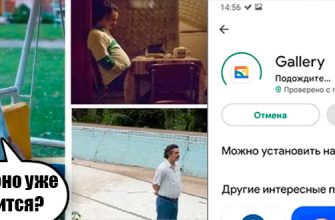Приветствую тебя, дорогой читатель! Ну, каково это, забыть пароль? Ладно, не буду издеваться и сразу приступлю к работе, ведь уже очень хочется подключиться, да?) Уверяю вас, что все можно решить даже без сброса настроек. Но если придется.. тогда будут инструкции. Давайте начнем и посмотрим все текущие способы узнать свой пароль Wi-Fi и многое другое…
Эта статья посвящена использованию компьютера или ноутбука с операционной системой Windows.
- Варианты
- Видео для ленивых
- Восстановление пароля на ноутбуке
- Шаг 1. Центр управления сетями
- Шаг 2. Управление беспроводными сетями
- Шаг 3. Свойства соединения
- Шаг 4. Смотрим пароль
- С помощью роутера
- TP-Link
- ASUS
- D-Link
- ZyXEL
- LinkSys
- С помощью программ
- Через консоль
- Шаг 1. Узнаем имя профиля
- Шаг 2. Достаем пароль
- С помощью телефона или планшета на Android
- Способ 1. Приложения
- Способ 2. Напрямую через файл
- Сброс настроек роутера
- Хакинг, или соседский Wi-Fi
- Пароль на новом роутере
Варианты
Я займу немного вашего времени. Какие варианты у вас есть:
А ниже даю краткие инструкции для каждого варианта. Те, что выше, самые лучшие.
Видео для ленивых
Сразу и с порога, что могло быть понятнее. Но если вдруг что-то не нашлось, прочтите текст. Здесь я оставлю еще много тонкостей.
Восстановление пароля на ноутбуке
У вас дома есть ноутбук, который теперь надежно подключен к Wi-Fi? Тогда будет проще получить пароль. Пошаговая инструкция для всех версий Windows — там все практически одинаково. Скриншоты Windows 7. «Семерка» в этом смысле уже классика. В Windows 8 и Windows 10 все практически одинаково, но на всякий случай у нас на сайте есть статьи на эти темы. То же самое касается XP.
Шаг 1. Центр управления сетями
Ищем в правом нижнем углу возле часов (в трее) иконку подключенного Wi-Fi. Щелкните по нему правой кнопкой мыши и выберите «Центр управления сетями и общим доступом».

Шаг 2. Управление беспроводными сетями
Этот способ возможен даже в том случае, если компьютер или ноутбук вообще не подключен к Wi-Fi, главное, чтобы он до этого подключался хотя бы один раз. См активные подключения немного дальше по тексту.
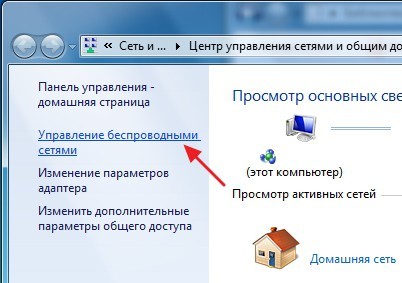
Если вдруг по каким-то причинам этого пункта нет, смотрим другую инструкцию ниже, либо просто снова нажимаем на иконку Wi-Fi, открываем центр управления сетями, а там ищем нашу домашнюю сеть:
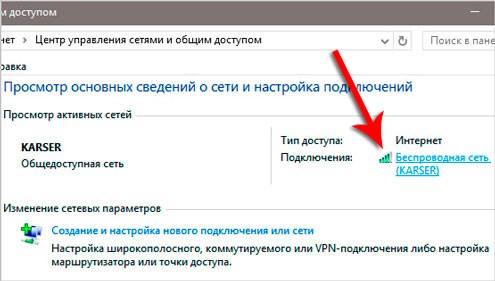
А здесь уже будут «Свойства беспроводной сети»
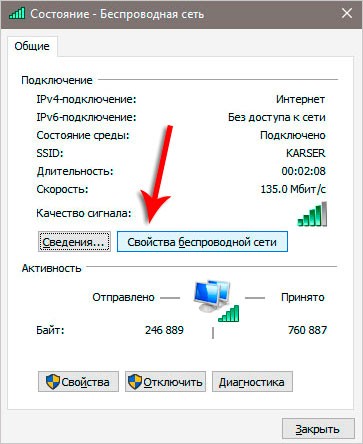
Шаг 3. Свойства соединения
На этом шаге ищем наше подключение, кликаем по нему правой кнопкой мыши и выбираем «Свойства»:
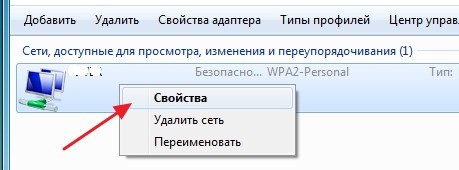
Шаг 4. Смотрим пароль
Откройте вкладку «Безопасность». Мы видим наш пароль в закрытом виде в поле «Ключ безопасности сети». Чтобы отобразить его, нажмите «Показать вводимые символы».
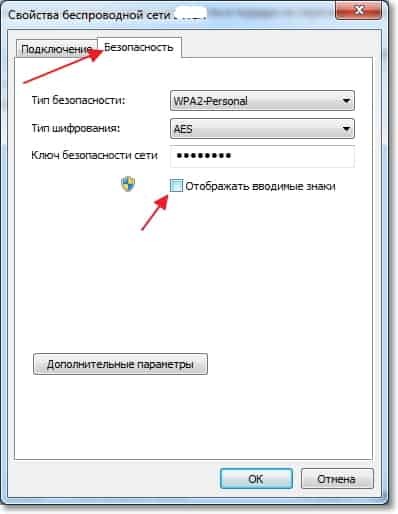
Все! У вас есть пароль. Теперь не забудьте записать это куда-нибудь для себя, в следующий раз может не повезти!!!
С помощью роутера
Другой вариант: Если ранее никто не подключался к сети, придется придумать что-то другое. Один из лучших вариантов — подключиться к роутеру. Статья не о конкретных моделях, поэтому очень короткая. Если вам нужна дополнительная информация о том, как подключиться к конкретной модели роутера, воспользуйтесь нашим поиском и конкретной моделью вашего устройства. Между ними есть небольшие различия.
А вот как это сделать вкратце:
TP-Link
Другие панели могут отличаться. Покажу все на примере своего роутера. Но некоторые маршрутизаторы могут намеренно скрывать защитный код в целях защиты. Заходим в раздел Защита Wi-Fi, а там:
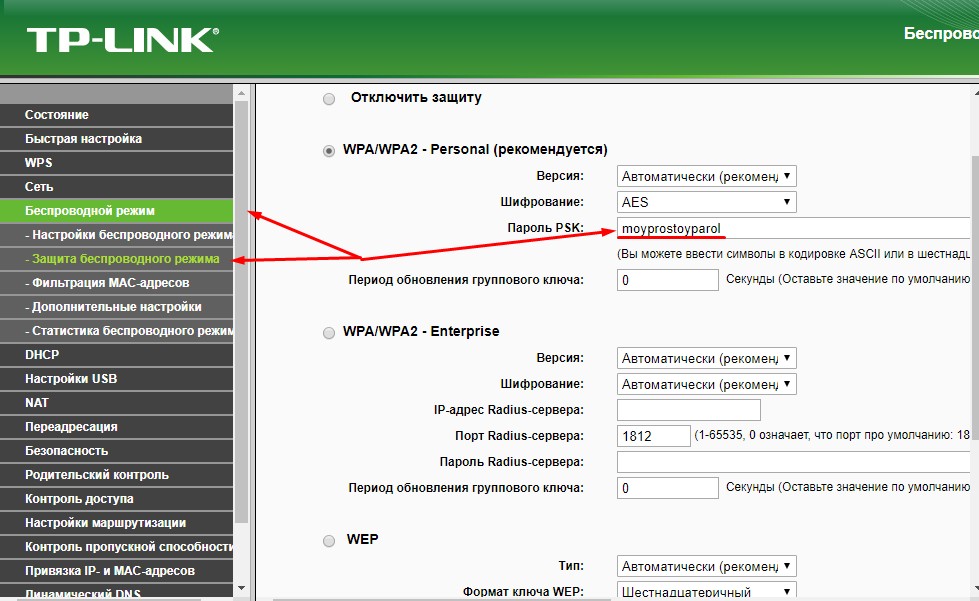
Вот и все. Ничего сложного. Прикреплю несколько скринов других моделей, все то же самое.
ASUS
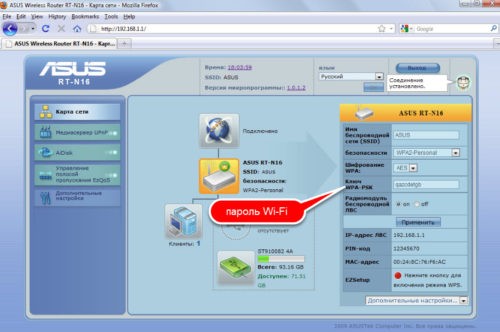
D-Link
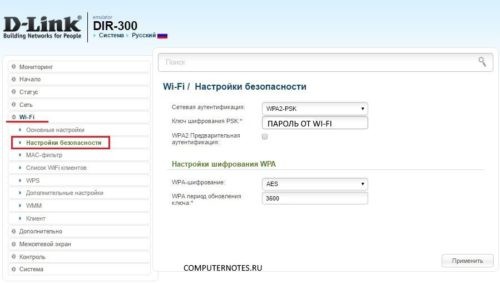
ZyXEL
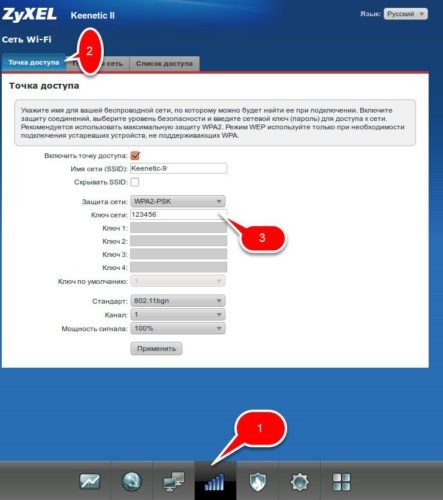
LinkSys
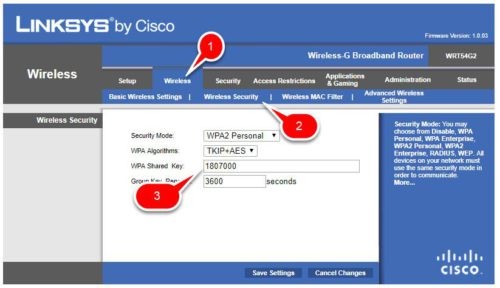
С помощью программ
Вышеуказанные два метода являются универсальными. Их можно использовать на любом компьютере с операционной системой Windows. Но есть и ленивые способы, если вы уже забыли — установите программу, которая будет делать за вас ровно то же самое, и спокойно смотрите пароль от Wi-Fi.
Я не любитель таких методов и вам не советую! Есть риск тяжелой инфекции
Но если вы решитесь, ищите программы из категории восстановления пароля. Но есть и специфические, вроде WirelessKeyView.
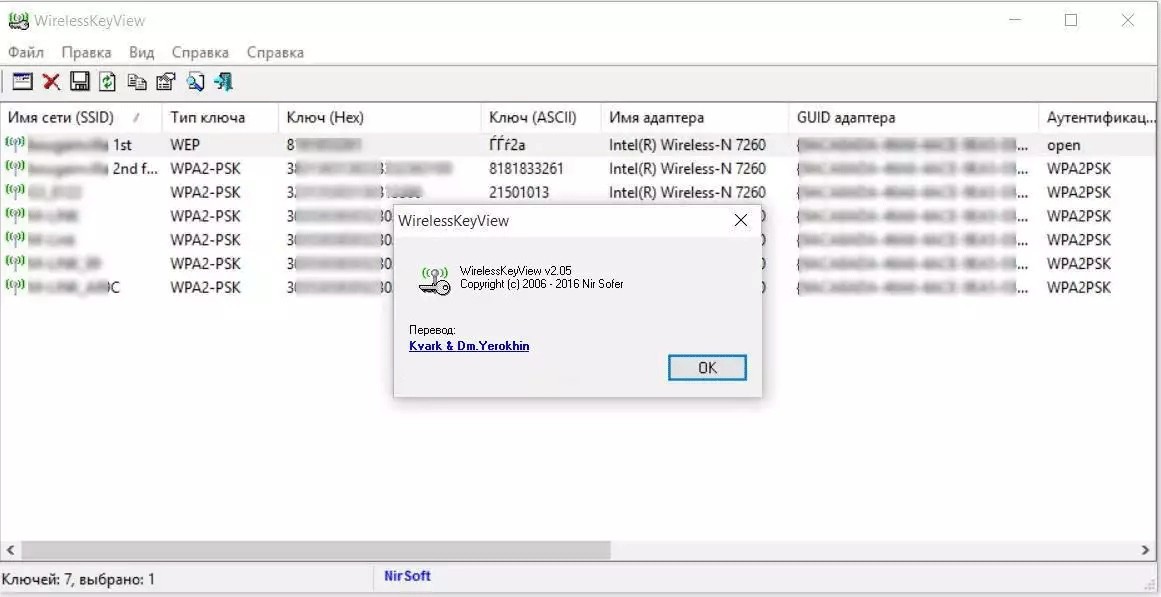
Есть много бесплатных предложений, WiFi Password Decryptor может стать альтернативой для подбора пароля.
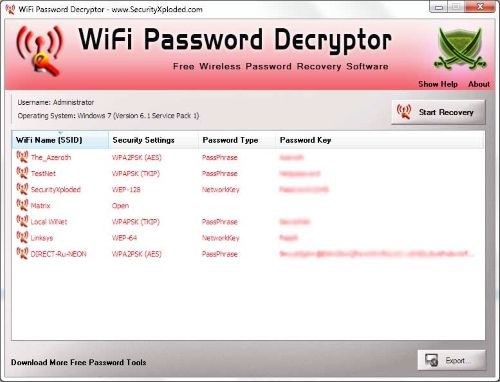
Через консоль
Иногда это может быть необходимо для грамотных системных администраторов. Это делается так.
Шаг 1. Узнаем имя профиля
В консоли введите
netsh wlan показать профили
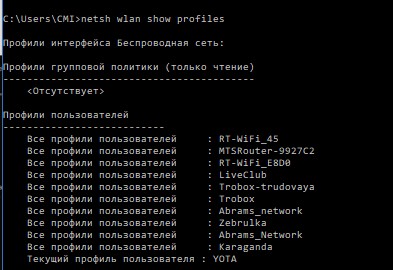
Шаг 2. Достаем пароль
А затем находим пароль нашего сохраненного профиля:
netsh wlan показать профили name=netname key=clear
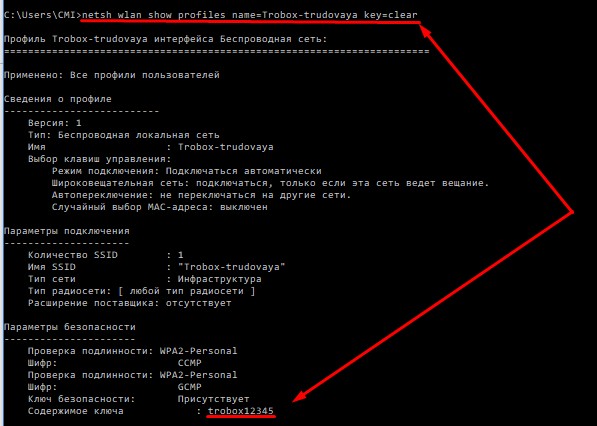
С помощью телефона или планшета на Android
Да, как видите, это можно сделать. И обычно на телефоне хранится все подряд, в том смысле, что вы можете вспомнить, какие телефоны ваших друзей или семьи подключались к сети и попросить их восстановить пароль.
Есть 2 способа:
Способ 1. Приложения
Например, прямо сейчас в Play Market доступны:
- Восстановление пароля Wi-Fi
- Восстановление ключа Wi-Fi
Есть много программ, просто смотрите. Но помните, что они ищут ранее сохраненный вами пароль, если ваш смартфон автоматически подключается к выбранной сети. Соседский Wi-Fi останется нетронутым, тут нет никакой магии.
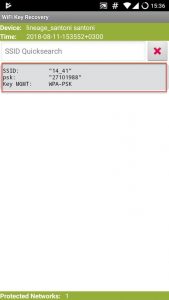
Обратите внимание на поле PSK — это ключ. Следующим способом мы получим его напрямую.
Способ 2. Напрямую через файл
Расположение файла: /data/misc/wifi/wpa_supplicant.conf
Открываем и видим там те же поля, что и в предыдущей программе.
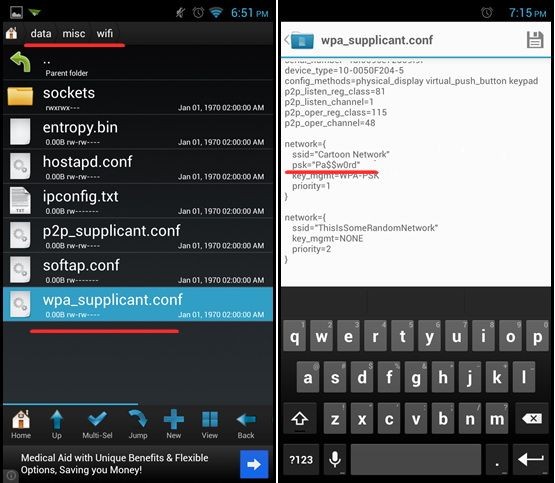
Внимание! Нужен ROOT доступ, без него папка DATA может просто не появиться. Программы для установки рута есть и в плей маркете. Или обратитесь на специализированные форумы.
Сброс настроек роутера
Внимание! Выполняйте на свой страх и риск. Потерять интернет можно при полном непонимании!!!
Это не вариант узнать, а получить доступ. Итак, очень кратко.

О настройке конкретной модели читайте в отдельных статьях на нашем сайте.
Хакинг, или соседский Wi-Fi
Забыли пароль соседа от Wi-Fi? Ну так и в нашей стране бывает) Ребят, пользоваться нельзя. Но для безопасности каждого человека мы подготовили статьи о современных методах взлома беспроводных сетей. Так что на свой страх и риск.
Наш портал WiFiGid.ru ни в коем случае не требует противоправных действий! Восстановите доступ только к своим собственным сетям или доверенным сетям.
Пароль на новом роутере
Еще одна распространенная проблема — подключение к Wi-Fi на новом роутере, пароль которого мы не знаем. Здесь есть несколько вариантов:
Конкретные пароли для конкретных роутеров — см отдельные статьи.
Ну вот и все. Надеюсь, я объяснил все доступные варианты. Но если у вас вдруг что-то не получилось, напишите свою ситуацию в комментариях ниже. Если у вас все сработало, напишите, пожалуйста, тоже, пусть люди знают, что методы работают, и делитесь своими отзывами.